 tutorial komputer
tutorial komputer
 pelayar
pelayar
 Bagaimana cara menukar rentetan ejen pengguna di safari tanpa sambungan?
Bagaimana cara menukar rentetan ejen pengguna di safari tanpa sambungan?
Bagaimana cara menukar rentetan ejen pengguna di safari tanpa sambungan?
Jul 11, 2025 am 12:48 AMPada MACOS, anda boleh mengubah suai ejen pengguna Safari melalui alat pemaju atau terminal, tetapi iOS/iPados tidak menyokongnya. Kaedah khusus adalah: 1. Gunakan alat pemaju untuk mengubah suai sementara: pilih preset UA selepas membolehkan menu pembangunan; 2. Sediakan secara kekal melalui terminal: Masukkan perintah untuk menulis UA tersuai; 3. IOS/iPados tidak boleh diubahsuai secara langsung, dan anda perlu menggunakan aplikasi pihak ketiga atau penyemak imbas.

Dalam penyemak imbas Safari, memang mungkin jika anda ingin mengubah suai rentetan ejen pengguna tanpa menggunakan pelanjutan, tetapi kaedahnya tidak begitu intuitif seperti pelayar lain. Apple mempunyai banyak sekatan ke atas safari, terutamanya pada peranti mudah alih (iOS/iPados). Walau bagaimanapun, masih terdapat beberapa cara asli untuk mengubah ejen pengguna sementara pada macOS.
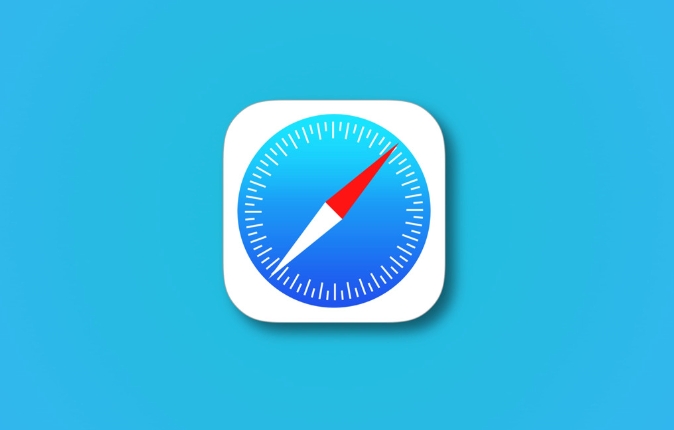
Gunakan alat pemaju untuk mengubah suai ejen pengguna buat sementara waktu
Safari menyediakan alat pemaju terbina dalam yang boleh mensimulasikan ejen pengguna yang berbeza, yang sesuai untuk debugging tingkah laku laman web atau menguji halaman mudah alih.
Langkah -langkah operasi adalah seperti berikut:
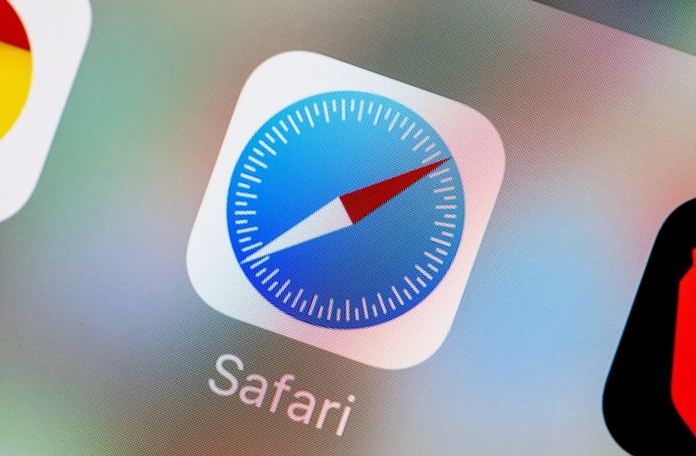
- Buka Safari dan pergi ke "Keutamaan" → "Advanced" → Semak "Tunjukkan 'Pembangunan' Menu di bar menu"
- Setelah menyegarkan halaman, klik "Pembangunan" di bar menu atas → "Masukkan Mod Pembangunan" (beberapa versi diaktifkan secara automatik)
- Klik "Pembangunan" → "Ejen Pengguna" → Pilih rentetan preset UA (seperti iPhone, iPad, Chrome, Firefox, dan lain -lain)
Petua: Anda juga boleh menahan kekunci pilihan dan kemudian klik menu "Ejen Pengguna", dan lebih banyak pilihan peranti akan muncul.
Kaedah ini hanya berkuatkuasa pada halaman semasa. UA yang dipilih masih akan dikekalkan selepas menyegarkan halaman, tetapi lalai akan dipulihkan selepas menutup tab atau memulakan semula safari.

Sediakan ejen pengguna secara kekal melalui terminal pada macOS (maju)
Jika anda ingin menyediakan ejen pengguna tetap untuk keseluruhan safari, ia boleh dicapai dengan mengubah suai fail keutamaan, tetapi ini memerlukan menggunakan terminal dan mempunyai beberapa risiko.
Operasi khusus adalah seperti berikut:
- Tutup safari
- Buka "terminal" dan masukkan arahan berikut:
lalai menulis com.apple.safari customuseragent '"mozilla/5.0 (Windows NT 10.0; win64; x64) Applewebkit/537.36 (khtml, seperti gecko) chrome/120.0.0.0 safari/537.36"
- Ganti rentetan di atas untuk UA yang anda mahukan
- Mulakan semula safari dan ejen pengguna akan diubah suai
Nota: Kaedah ini hanya sah pada macOS dan sesetengah laman web boleh mengesan ciri -ciri tingkah laku yang tidak konsisten. Sekiranya anda ingin memulihkan UA yang asal, padamkan nilai kunci:
lalai padam com.apple.safari customuseragent
Ejen Pengguna tidak dapat diubahsuai secara langsung pada iOS/iPados
Pada iPhone atau iPad, Safari tidak menyediakan alat pemaju seperti macOS, dan juga tidak membenarkan pengubahsuaian yang sama melalui fail konfigurasi atau terminal (kecuali jailbreaking). Oleh itu, adalah mustahil untuk menukar ejen pengguna pada peranti ini tanpa bantuan aplikasi pihak ketiga atau pelayar.
Anda mungkin mempertimbangkan menggunakan pelayar pihak ketiga yang menyokong UA adat, seperti Firefox atau Chrome (melalui debugging jauh), tetapi itu adalah di luar skop "tidak menggunakan sambungan".
Pada dasarnya itu sahaja. Walaupun kawalan Safari terhadap ejen pengguna tidak fleksibel seperti Chrome, beberapa keperluan penyesuaian dapat dicapai pada macOS melalui menu pemaju atau terminal. Ingatlah bahawa kebanyakan kaedah ini sesuai untuk debugging sementara atau pengguna maju, dan pengguna biasa tidak tahu bagaimana menggunakannya dengan baik.
Atas ialah kandungan terperinci Bagaimana cara menukar rentetan ejen pengguna di safari tanpa sambungan?. Untuk maklumat lanjut, sila ikut artikel berkaitan lain di laman web China PHP!

Alat AI Hot

Undress AI Tool
Gambar buka pakaian secara percuma

Undresser.AI Undress
Apl berkuasa AI untuk mencipta foto bogel yang realistik

AI Clothes Remover
Alat AI dalam talian untuk mengeluarkan pakaian daripada foto.

Clothoff.io
Penyingkiran pakaian AI

Video Face Swap
Tukar muka dalam mana-mana video dengan mudah menggunakan alat tukar muka AI percuma kami!

Artikel Panas

Alat panas

Notepad++7.3.1
Editor kod yang mudah digunakan dan percuma

SublimeText3 versi Cina
Versi Cina, sangat mudah digunakan

Hantar Studio 13.0.1
Persekitaran pembangunan bersepadu PHP yang berkuasa

Dreamweaver CS6
Alat pembangunan web visual

SublimeText3 versi Mac
Perisian penyuntingan kod peringkat Tuhan (SublimeText3)
 8 Cara untuk Memasang Semula Safari pada iPhone
Sep 16, 2023 am 11:17 AM
8 Cara untuk Memasang Semula Safari pada iPhone
Sep 16, 2023 am 11:17 AM
Penyemakan imbas web ialah fungsi penting peranti mudah alih, dan penyemak imbas memudahkannya dengan berkesan. Penyemak imbas ini juga menyokong pemasangan penyekat kandungan dan alatan lain untuk memperibadikan pengalaman penyemakan imbas anda. Platform iOS Apple menggunakan Safari sebagai penyemak imbas lalainya. Dalam kes yang jarang berlaku, anda mungkin mendapati bahawa penyemak imbas Safari tiada daripada peranti anda. Jika anda menghadapi situasi ini, langkah berikut akan membimbing anda tentang cara memulihkannya. Bolehkah anda memasang semula Safari pada iPhone? Safari ialah aplikasi terbina dalam pada peranti iOS dan tidak boleh dipadamkan atau dinyahpasang kerana status sistemnya yang dilindungi. Jika apl itu nampaknya tiada daripada peranti anda, anda mungkin menghadapi ralat atau apl itu mungkin disembunyikan atas pelbagai sebab.
 Betulkan ralat 'Safari tidak boleh membuka halaman NSPOSIXErrorDomain:28' pada Mac
Apr 15, 2023 pm 05:34 PM
Betulkan ralat 'Safari tidak boleh membuka halaman NSPOSIXErrorDomain:28' pada Mac
Apr 15, 2023 pm 05:34 PM
Memandangkan mesej ralat tertentu ini mungkin disebabkan oleh pepijat atau beberapa konflik peringkat rendah, ia mungkin diselesaikan dalam kemas kini Safari atau MacOS yang akan datang. Namun begitu, terdapat beberapa helah yang boleh anda gunakan untuk membetulkan masalah pada Mac anda buat masa ini, atau sekurang-kurangnya membetulkannya. 1: Lumpuhkan "Sembunyikan Alamat IP" dalam Safari Ramai pengguna melaporkan bahawa melumpuhkan ciri penyembunyian alamat IP dalam Safari dan kemudian memulakan semula Mac mereka menyelesaikan masalah mereka. Tarik ke bawah menu "Safari" dan pergi ke "Keutamaan" Pergi ke tab "Privasi" Nyahtanda kotak pilihan "Sembunyikan alamat IP daripada penjejak" untuk melumpuhkan sementara ciri 2: Lumpuhkan tembok api pihak ketiga, perisian antivirus, Little Snitch, L
 iOS 15: Cara menukar kepada penyemakan imbas peribadi pada iPhone menggunakan Safari
Apr 20, 2023 am 10:55 AM
iOS 15: Cara menukar kepada penyemakan imbas peribadi pada iPhone menggunakan Safari
Apr 20, 2023 am 10:55 AM
Safari mendapat baik pulih dalam iOS 15, dan walaupun terdapat banyak penambahbaikan dan perubahan, beberapa ciri tidak ditemui di tempatnya sebelum ini. Teruskan membaca untuk mengetahui cara beralih kepada penyemakan imbas peribadi iPhone dalam Safari dengan iOS15. Sebagai penyegar semula, berikut ialah cara Apple menerangkan Mod Penyemakan Imbas Peribadi: Selepas anda menutup tab dalam mod Penyemakan Imbas Peribadi, Safari tidak akan mengingati halaman yang telah anda lawati, sejarah carian anda atau maklumat Autolengkap. Penyemakan Imbas Peribadi dalam iOS 15 boleh menjadi "siapa yang memindahkan keju saya?" Ini adalah detik yang besar untuk ramai pengguna kerana ia lebih peribadi daripada iOS 14 dan lebih awal — melainkan anda tahu jalan pintasnya. Kecuali untuk bersembunyi
 Bagaimana untuk melumpuhkan mod penyemakan imbas peribadi dalam Safari pada iPhone
Feb 23, 2024 am 08:34 AM
Bagaimana untuk melumpuhkan mod penyemakan imbas peribadi dalam Safari pada iPhone
Feb 23, 2024 am 08:34 AM
Apple membenarkan pengguna iPhone menyemak imbas tanpa nama menggunakan tab peribadi di Safari. Apabila "Mod Inkognito" didayakan, Safari tidak menyimpan alamat tapak web yang anda lawati, sejarah carian anda atau maklumat Autolengkap. Jika anda menggunakan mod penyemakan imbas peribadi dengan kerap dalam Safari, anda mungkin perasan bahawa mod tersebut beroperasi secara berbeza daripada penyemak imbas lain. Artikel ini akan memperincikan cara untuk melumpuhkan Mod Penyemakan Imbas Peribadi pada iPhone dan perkara yang berlaku apabila Mod Penyemakan Imbas Peribadi didayakan apabila Safari ditutup. Cara Melumpuhkan Mod Penyemakan Imbas Peribadi pada Safari Diperlukan: iPhone menjalankan iOS 17 atau lebih baru. Jika anda telah mengetahui cara untuk mendayakan dan menggunakan penyemakan imbas peribadi dalam Safari
 Isu zum Safari pada iPhone: Inilah penyelesaiannya
Apr 20, 2024 am 08:08 AM
Isu zum Safari pada iPhone: Inilah penyelesaiannya
Apr 20, 2024 am 08:08 AM
Jika anda tidak mempunyai kawalan ke atas tahap zum dalam Safari, menyelesaikan sesuatu boleh menjadi sukar. Jadi jika Safari kelihatan dizum keluar, itu mungkin menjadi masalah untuk anda. Berikut ialah beberapa cara anda boleh membetulkan isu zum kecil ini dalam Safari. 1. Pembesaran kursor: Pilih "Paparan" > "Pembesaran kursor" dalam bar menu Safari. Ini akan menjadikan kursor lebih kelihatan pada skrin, menjadikannya lebih mudah untuk dikawal. 2. Gerakkan tetikus: Ini mungkin kedengaran mudah, tetapi kadangkala hanya menggerakkan tetikus ke lokasi lain pada skrin boleh mengembalikannya ke saiz normal secara automatik. 3. Gunakan Pintasan Papan Kekunci Betulkan 1 – Tetapkan Semula Tahap Zum Anda boleh mengawal tahap zum terus daripada penyemak imbas Safari. Langkah 1 – Apabila anda berada di Safari
 Bagaimana untuk menukar enjin carian pada iPhone dan iPad
Apr 25, 2023 am 08:28 AM
Bagaimana untuk menukar enjin carian pada iPhone dan iPad
Apr 25, 2023 am 08:28 AM
Mudah untuk menukar enjin carian dalam Safari, Google Chrome atau penyemak imbas lain pada iPhone atau iPad anda. Tutorial ini akan menunjukkan kepada anda cara melakukannya pada empat pelayar web berbeza yang tersedia pada iPhone dan iPad. Cara Menukar Enjin Carian Safari pada iPhone atau iPad Safari ialah penyemak imbas web lalai pada iOS dan iPadOS, tetapi anda mungkin tidak menyukai enjin carian tersebut. Nasib baik, anda boleh menggunakan langkah ini untuk menukarnya: Pada iPhone atau iPad anda, lancarkan Tetapan daripada skrin Utama. Leret ke bawah dan ketik Safari daripada senarai. Dalam menu seterusnya,
 Bagaimanakah cara saya Cari (Kawalan+F) dalam Safari pada iPhone dan iPad?
Apr 21, 2023 pm 01:34 PM
Bagaimanakah cara saya Cari (Kawalan+F) dalam Safari pada iPhone dan iPad?
Apr 21, 2023 pm 01:34 PM
Cara Menggunakan Kawalan+F Setara dalam Safari pada iPhone dan iPad Bersedia untuk mencari teks yang sepadan pada halaman web dalam Safari? Ini sahaja yang anda perlu lakukan: Jika anda belum melakukannya, buka Safari dan lawati halaman web yang anda ingin cari teks yang sepadan Klik pada butang anak panah yang keluar dari kotak dalam bar alat Safari Tatal ke bawah dan klik "Cari di Halaman," yang setara dengan Control+F pada iPhone dan iPad Safari Masukkan teks yang anda ingin cari pada halaman web Jika perlu, gunakan anak panah untuk menavigasi ke contoh teks yang sepadan yang seterusnya selesai, ketik Selesai "Anda pergi, itu Rong
 Microsoft: Ralat Outlook memuat turun fail 'TokenFactoryIframe' pada setiap lawatan
Apr 19, 2023 am 08:25 AM
Microsoft: Ralat Outlook memuat turun fail 'TokenFactoryIframe' pada setiap lawatan
Apr 19, 2023 am 08:25 AM
Microsoft Outlook sedang memuat turun fail misteri yang dipanggil "TokenFactoryIframe" pada macOS apabila pengguna mengakses perkhidmatan e-mel melalui pelayar Safari. Isu ini kini telah dilaporkan secara meluas oleh pengguna yang telah menemui fail "TokenFactoryIframe" yang dimuat turun oleh Outlook pada setiap lawatan. Outlook memuat turun fail misteri ini setiap beberapa saat atau sekurang-kurangnya setiap kali anda mengakses Outlook pada platform Apple. Berdasarkan penemuan kami, ini nampaknya merupakan isu yang disebabkan oleh kemas kini sebelah pelayan yang tidak betul yang disiarkan ke Outlook dan tiada kaitan dengan Safari atau macOS. Microsoft dalam satu salinan





